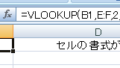Windowsには数多くのショートカットキーが準備されています。
こちらの記事では、その中でも特に知っていると便利で作業効率アップにつながるWindowsのショートカットキーをご紹介しています。
マウスでクリックしていった方が早いんじゃないかな・・・と思ってしまいがちですが、マスターしてしまえば圧倒的なスピードでサクサク快適なWindowsライフを送ることが出来るようになり、きっと日々の仕事も面白くなります。
| ショートカットキー | 動作内容 |
| ウィンドウズキー + D | 今開いているすべてのウインドウを最小化して、デスクトップを表示する。 とにかく今開いている全てのものを非表示にしたい!そんな時に便利です。 そして、もう一度ショートカットキーを押すことで、最小化したウインドウを全て元の状態で表示することも可能です。 ※ただし、最小化した状態で他の画面を開くなどして初回のショートカットキー実行時と状態が変わった場合は元には戻せません。 |
| ウインドウズキー + Ctrl + D | 新しく仮想デスクトップ画面を右に追加作成します。 押した分だけどんどん右側に追加されます。 デスクトップの画面を元に戻す(左右に移動する)には ウインドウズキー + Ctrlキー + 矢印キー で操作します。 |
| ウインドウズキー + E | エクスプローラを表示します。 表示される場所はフォルダーオプションの初期表示で設定されているクイックアクセスまたPCのどちらかです。 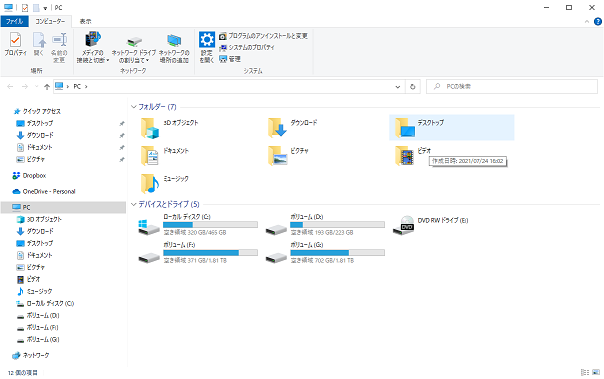 |
| ウインドウズキー + M | すべてのウィンドウを最小化します。 ※この操作で最小化した場合、更にShiftキー押したうえで同一キーを押さなければ元には戻せません。 |
| ウインドウズキー + Alt + D | カレンダーを表示します。もう一度押すとカレンダー表示を最小化します。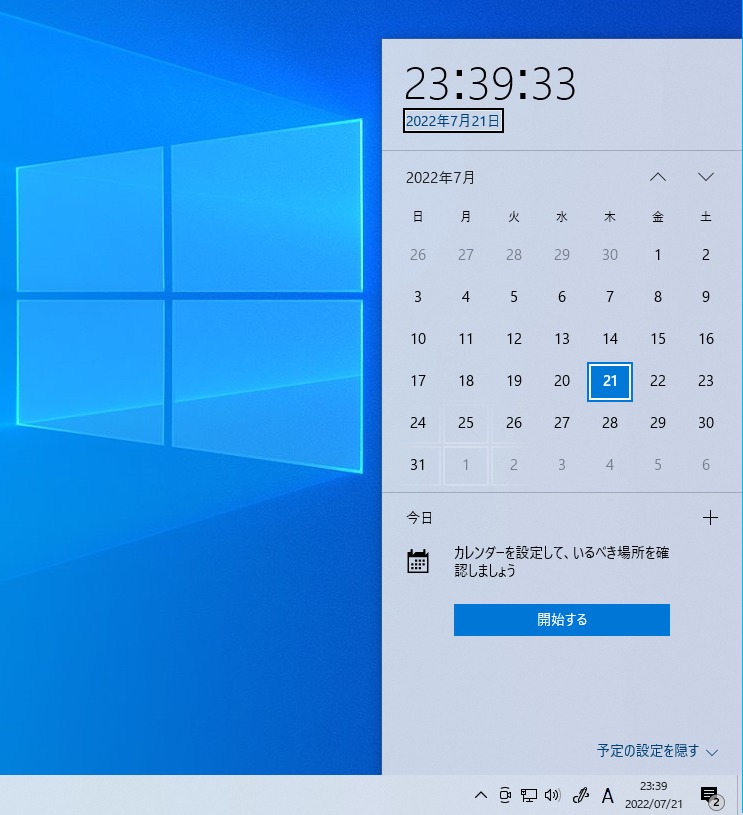 |
| ウインドウズキー + L | Windowsのロック画面を表示します。 急に席を立つ場合に画面を見られないように、触られないように一瞬で保護できます。 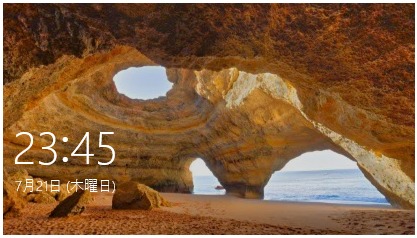 |
| ウインドウズキー + Ctrl + O | スクリーンキーボードを表示します。もう一度押すとスクリーンキーボードを閉じます。 |
| ウインドウズキー + R | 『ファイル名を指定して実行』を表示します。 環境パスが通ったファイルを実行できたり、ネットワークフォルダのパスを入力してエクスプローラで表示できたりします。 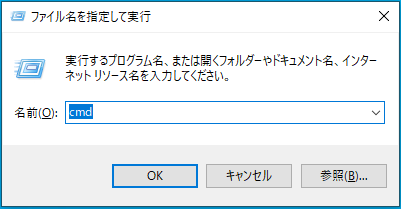 |
| ウインドウズキー + T | タスクバーのアイコンを選択(フォーカス)します。 もう一度押すと次のアイコンに選択が移ります。なお、矢印キーでも次のアイコンに移動が可能です。 |
| ウインドウズキー + Shift + S | 領域を選択したりして画面のスクリーンショットを撮影するための『切り取り & スケッチ』を表示します。 クリップボードに保存されるので、Ctrl + V などでペイントなどに貼り付けできます。 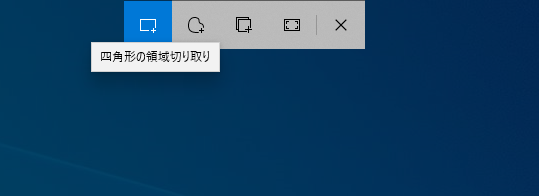 |